
Einführung in Data Blending in Tableau
Eine Funktion, die den vielseitigen Charakter von Tableau deutlich macht, ist Data Blending. Mischen bedeutet im Allgemeinen Kombinieren. Häufig werden Daten in mehreren Tabellen auf verschiedenen Ebenen gespeichert. In der Datenbankterminologie können wir sagen, dass dieselben Daten in mehreren Tabellen, jedoch mit unterschiedlichen Granularitäten vorliegen. Beispielsweise enthält eine Tabelle ein Verteilungsvolumen auf regionaler Ebene, während eine andere Tabelle ein Verteilungsvolumen auf Divisionsebene enthält. Die Tabellen haben bestimmte Felder gemeinsam. Manchmal benötigen wir möglicherweise Felder aus beiden Tabellen für die Analyse. In solchen Fällen bietet das Konzept der Datenmischung eine einfache Lösung zum Kombinieren von Daten aus verschiedenen Datenquellen.
Datenüberblendung in Tableau erforderlich
In Tableau bezieht sich das Mischen von Daten auf das Kombinieren von Daten. Der entscheidende Aspekt beim Mischen von Daten besteht darin, dass die Tabellen auf Ansichtsebene kombiniert werden, ohne dass tatsächlich ein Join zwischen den Tabellen ausgeführt wird. Da Tableau im Wesentlichen ein visuelles Analysetool ist und möglicherweise nicht jedes Mal eine Verknüpfung der Tabellen erforderlich ist. Darüber hinaus geschieht die Kombination blattweise und nicht arbeitsmappenweise. Dies stellt sicher, dass die Ansichtsebene die Funktionen der Datenüberblendung kombiniert.
Daten in Tableau mischen
Nun wird gezeigt, wie Daten in Tableau gemischt werden. Für unsere Demonstration berücksichtigen wir Verteilungsdaten. Zwei verschiedene Tabellen enthalten Daten zum Verteilungsvolumen. Sie liegen in zwei verschiedenen Excel-Dateien vor. Eine Tabelle enthält Daten auf Vertriebskanalebene, während die andere Tabelle die Datenverteilungseinheitsebene enthält. In den beiden Tabellen gibt es einige gemeinsame Felder, die jedoch unterschiedliche Namen haben.
Im Folgenden finden Sie eine schrittweise Anleitung zum Durchführen einer Datenmischung in Tableau und zum Verwenden der kombinierten Daten.
Schritt 1
Laden von Daten aus zwei Tabellen nacheinander
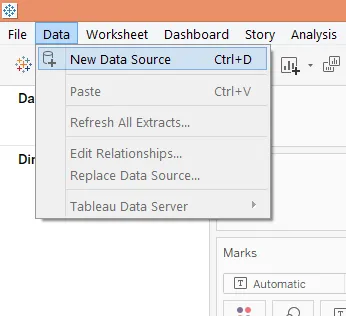
- Klicken Sie im Menü Daten auf Neue Datenquelle, wählen Sie die gewünschte Quelle aus und laden Sie sie in Tableau.
Führen Sie den obigen Schritt zweimal aus, um beide Tabellen in Tableau zu laden. Sie werden auf der Registerkarte "Daten" angezeigt, wie im folgenden Screenshot dargestellt
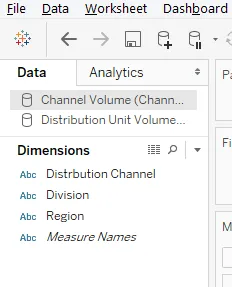
- Nach dem Laden werden beide Quellen auf der Registerkarte Daten angezeigt
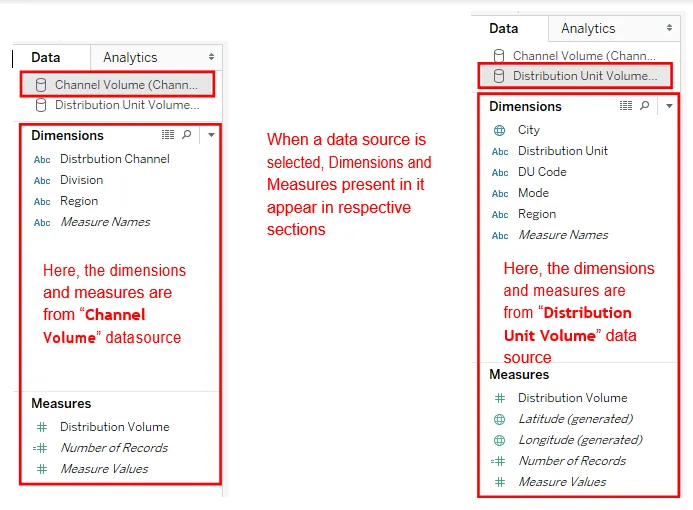
Schritt 2
Zum Mischen von Daten führen wir die folgenden Schritte aus:

- Klicken Sie im Menü Daten auf Beziehungen bearbeiten. Es erscheint das Dialogfeld Beziehungen.

- Standardmäßig wird die aktuell ausgewählte Datenquelle zur primären Datenquelle.
- Wir können jedoch die erforderliche primäre Datenquelle aus dem Dropdown-Menü auswählen.
- Wenn die Option Automatisch ausgewählt ist, sind diese Optionen nicht aktiv.

- Die erforderliche primäre Datenquelle kann aus dem Dropdown-Menü ausgewählt werden.
- Klicken Sie auf OK, nachdem Sie die erforderliche Datenquelle als primäre Datenquelle ausgewählt haben.
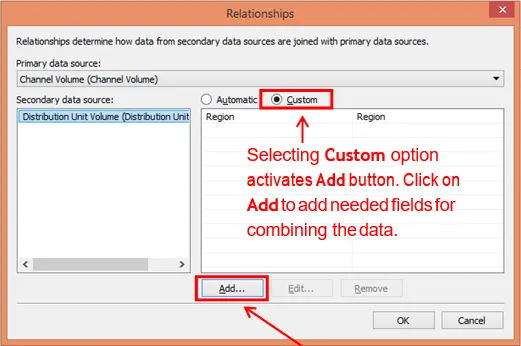
- Durch Klicken auf die Schaltfläche Hinzufügen wird das Dialogfeld Feldzuordnung hinzufügen / bearbeiten geöffnet

- Mit der Option "Feldzuordnung hinzufügen / bearbeiten" können Sie benutzerdefinierte Felder für die Zuordnung von Daten zwischen den beiden Datenquellen hinzufügen.
- Klicken Sie auf OK, sobald die erforderlichen Auswahlen aus den beiden Abschnitten getroffen wurden, dh die Felder für die primäre und die sekundäre Datenquelle.
Schritt 3
Sobald die obigen Schritte ausgeführt sind, prüfen wir, ob das Mischen erfolgreich ist oder nicht, indem wir die entsprechenden Abmessungen aus beiden Tabellen verwenden.
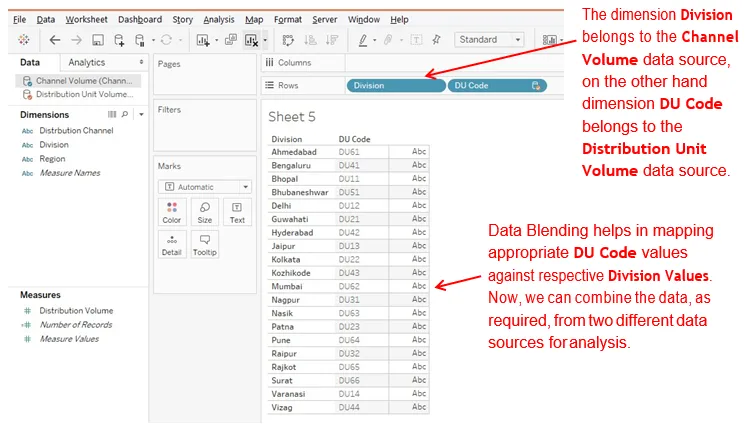

Schritt 4
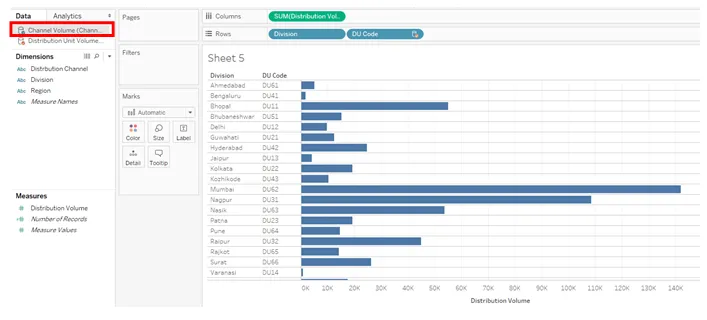
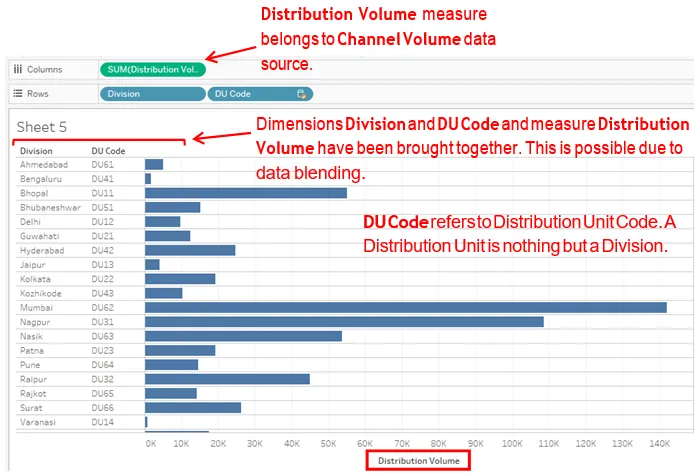
Die obige grafische Analyse zeigt das abteilungsweise Verteilungsvolumen für ein Produkt. Während das Verteilungsvolumen ein numerisches Feld ist, das in beiden gleichnamigen Tabellen vorhanden ist, ist die Division in der sekundären Datenquelle vorhanden, dh in der Tabelle Verteilungsvolumen als Feld Verteilungsmenge. Durch die Datenmischoperation haben wir die beiden Tabellen kombiniert und die Werte zugeordnet. So konnten wir in der Grafik DU-Code-Werte gegenüber den jeweiligen Abteilungen sehen. Wenn keine Datenmischung durchgeführt wird, werden Leerzeichen für das DU-Code-Feld generiert.
Schritt 5
Beide Tabellen enthalten Verteilungsvolumendaten, jedoch nur auf verschiedenen Ebenen. Daher sollten die aufteilungsbezogenen Volumina für beide Tabellen gleich sein und auch das Gesamtvolumen. Lassen Sie uns das überprüfen.
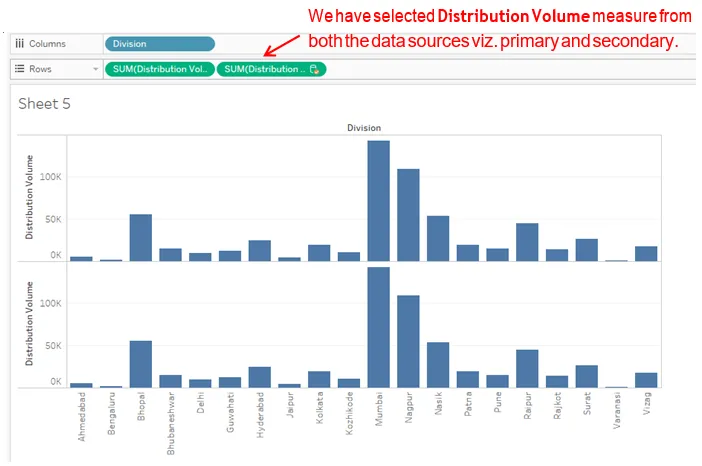
Beachten Sie, wie oben gezeigt, dass beide Diagramme dasselbe Muster für das aufteilungsweise Verteilungsvolumen darstellen, obwohl das Maß sowohl aus primären als auch aus sekundären Datenquellen ausgewählt wurde. Dies zeigt, dass das Verteilungsvolumen gleich bleibt, obwohl es auf verschiedenen Ebenen in verschiedenen Tabellen vorhanden ist. Dies ist ein weiterer Beweis für die korrekte Datenmischung, die durch die Zuordnung zu entsprechenden Feldern ermöglicht wird.
Fazit
Data Blending ist eine einfache und schnelle Möglichkeit, Daten aus mehreren Quellen in Tableau zu kombinieren. Tatsächlich werden die Tabellen nicht verknüpft, obwohl dies mit Left Join verglichen werden kann, bei dem die primäre Datenquelle als linke Tabelle behandelt wird. Es werden nur Daten auf Ansichtsebene kombiniert, um eine detaillierte grafische Analyse zu ermöglichen.
Empfohlene Artikel
Dies ist eine Anleitung zur Datenmischung in Tableau. In diesem Abschnitt wird die schrittweise Vorgehensweise zum Durchführen von Datenmischungen in Tableau und die Verwendung der kombinierten Daten erläutert. Sie können auch den folgenden Artikel lesen, um mehr zu erfahren -
- Data Science Platform
- Data Mining-Anwendungen
- Big Data-Architektur
- Data Science Karriere